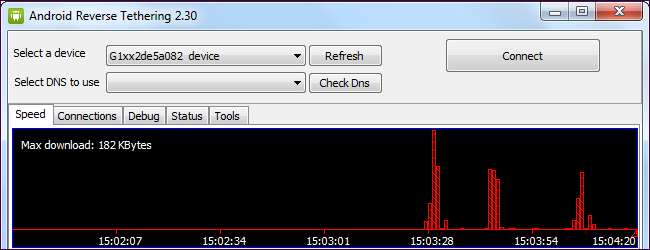
多くの場合、ユーザーはコンピューターをスマートフォンに「テザー」し、コンピューターのネットワークトラフィックをデバイスのセルラーデータ接続を介して送信します。 「リバーステザリング」はその逆で、AndroidスマートフォンまたはタブレットをPCにテザリングして、PCのインターネット接続を使用します。
この方法では、 根ざしたAndroid とWindowsPCですが、非常に使いやすいです。コンピューターにWi-Fiが搭載されている場合は、次のようなユーティリティを使用してWi-Fiホットスポットを作成する方が簡単な場合があります。 Connectify 代わりに。
前提条件
このユーティリティを使用する前に、AndroidスマートフォンまたはタブレットでUSBデバッグを有効にする必要があります。[設定]画面を開き、[アプリケーション]をタップし、[開発]をタップして、[USBデバッグ]チェックボックスをタップします。

また、スーパーユーザーアクセス通知を無効にすることもできます。そうしないと、スーパーユーザー通知が常に表示されます。デバイスでスーパーユーザーアプリを起動し、そのメニューを開いて[設定]をタップし、[通知]の下の[通知]チェックボックスをオフにします。 AndroidにSuperUserアプリが表示されない場合は、デバイスがルート化されていない可能性があります。
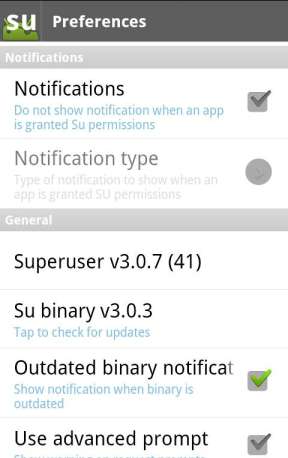
また、デバイスのUSBドライバーをコンピューターにインストールする必要があります。これはデバイスの製造元から入手するか、ダウンロードしてみてください。 Googleの汎用ドライバー。
Androidリバーステザリングツール
Androidリバーステザリングは、ADB(Android Debug Bridgeとも呼ばれます)を使用して、コンピューターのインターネット接続をUSB経由でAndroidと共有するWindowsユーティリティです。 ADBの独自のコピーが含まれているため、AndroidSDKをコンピューターにインストールする必要もありません。あなたはできる こちらからダウンロードしてください –下にスクロールして、[添付ファイル]セクションで最新のReverseTethering.zipファイルをクリックします。
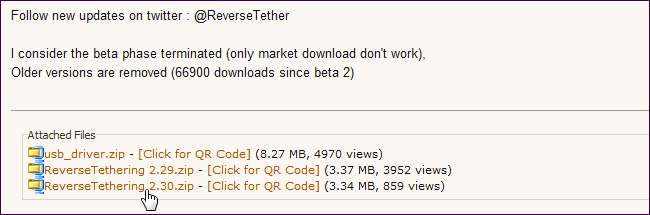
ダウンロードした.zipファイルを解凍し、そのフォルダー内でAndroidTool.exeアプリケーションを実行します。
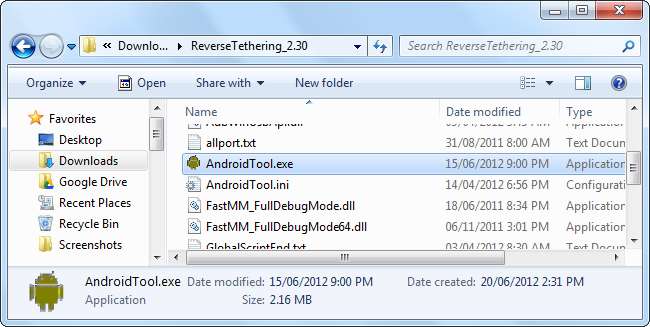
接続する
AndroidスマートフォンまたはタブレットをUSBケーブルでコンピューターに接続し、から選択します。 デバイスを選択します ドロップダウンボックスをクリックし、Androidリバーステザリングツールアプリケーションの[接続]ボタンをクリックします。 Androidに接続し、必要なソフトウェア(BusyboxとRedsocks)をインストールします。

スーパーユーザープロンプトの[許可]ボタンをタップして、デバイスでUSBトンネルツールを許可します。
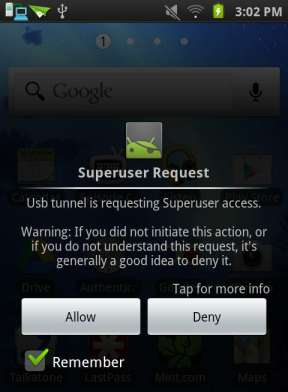
クラッシュが発生した場合は、Androidリバーステザリングツールアプリケーションを閉じて、もう一度起動してください。 [ツール]タブの[ADBの強制終了]ボタンをクリックして、ADBプロセスを再起動することもできます。ツールが接続を確立すると、接続通知が表示されます。
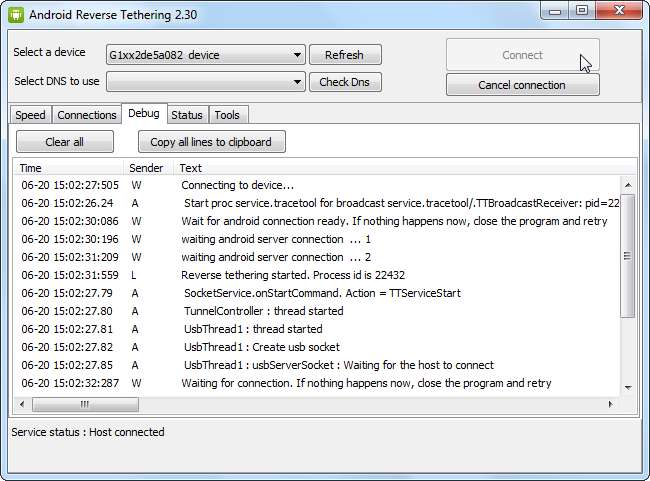
使用法
セットアッププロセスが完了したら、デバイスでアプリを開いてインターネットを使用できます。 Androidは、USBケーブルを介してネットワークトラフィックをコンピューターに転送し、コンピューターのインターネット接続を利用します。 Windowsアプリケーションには、転送された接続に関する情報が表示されます。
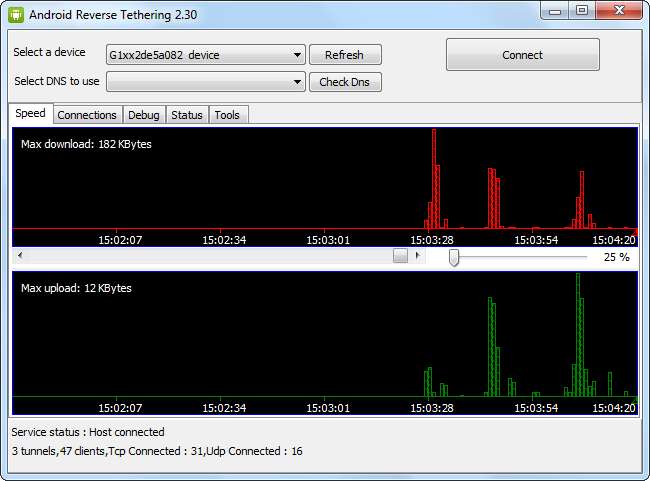
一部のアプリケーションは、インターネットに接続していないと文句を言う場合がありますが、ほとんどのアプリケーション(Google Playアプリのダウンロードを除く)は正常に動作します。リバーステザリングを有効にする前に3GまたはWi-Fi接続に接続することで、この問題を回避できます。Androidは、すべてのデータが無線ではなくUSBケーブルを介して送信されますが、正常に接続されていると見なします。







